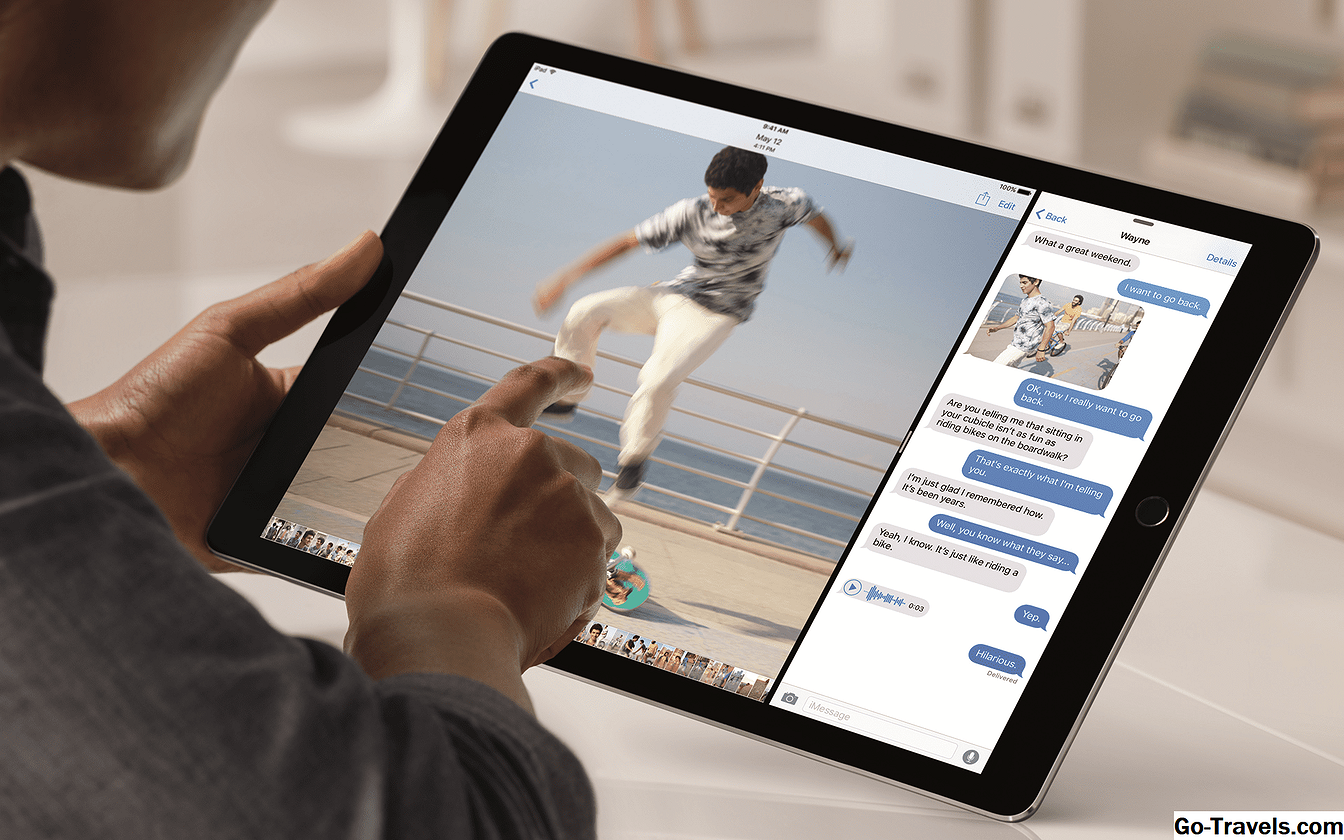Igual que amb el programari ordinari, els usuaris migren ocasionalment entre sistemes operatius segons les seves necessitats. A diferència del programari normal, però, eliminar un sistema operatiu no és tan senzill com desinstal·lar-lo des d'un menú, sinó que requereix la solució d'una part o de tot el disc dur per donar cabuda a un sistema operatiu nou.
Si, com en aquest cas, l'equip només funciona amb Ubuntu i voleu deixar espai a una altra cosa, heu d'esborrar el vostre disc dur. Abans de continuar, cal tenir en compte que aquestes instruccions no són aplicables si teniu una instal·lació de doble arrencada amb Ubuntu i una altra cosa, ja que acabaran esborrant tots els vostres sistemes operatius instal·lats.
Hi ha dos mètodes principals per fer-ho, de manera ràpida i segura. La manera ràpida és simplement eliminar els encapçalaments de partició que informen a l'ordinador com llegir les dades, fent que sigui tan bo com esborrat pel que fa a l'ordinador. Tanmateix, això deixa totes les vostres dades tal com es fa, el que significa que les vostres dades es poden recuperar de manera forense per certs programes. La forma segura, d'altra banda, és sobreescriure el disc dur amb una cadena de nombres aleatoris d'una mida de disc dur. Encara que això trigui diverses hores, i no es pot interrompre (és a dir, ho heu de fer d'una sola vegada), escriu sobre les vostres dades amb absències indecipients.
Ambdós mètodes impliquen l'arrencada en directe, ja que no es pot suprimir completament un sistema operatiu mentre s'executa el sistema operatiu.
Determineu la mida de la vostra unitat
Abans d'iniciar el vostre sistema en viu, haureu d'esbrinar la mida del disc dur a bord del vostre ordinador. Això és per assegurar-se de sobreescriure el disc dur correcte, ja que el sistema també reconeix la unitat flash USB que vius-arrencada des d'un disc dur.
Comença amb l'eliminació de qualsevol altre dispositiu USB de l'ordinador. A partir d'aquí, arrenqueu a la vostra instal·lació actual d'Ubuntu, obriu l'aplicació "Terminal" i executeu l'ordre següent.
sudo fdisk -l | Disc grep Aquesta comanda executa un programa que enumera tots els discs durs detectats (és a dir, connectats) i, a continuació, filtra la sortida cap a només la primera línia d'informació de cada unitat. Introduïu la vostra contrasenya d'usuari i, una vegada que el terminal retorna la llista filtrada, busqueu una línia que comenci (després de "Disk") amb "/ dev", però sí no Conté la paraula "loop". Després del primer coronament d'aquesta línia, hauríeu de veure la mida indicada. Escriviu aquest número cap avall, apagueu la vostra màquina i procediu a la sobreescriptura real. Com que intenteu eliminar l'Ubuntu, és probable que encara tingueu la unitat USB que l'heu instal·lat. Utilitzeu-lo per a l'arrencada en directe sobre la vostra instal·lació d'Ubuntu per a que se suprimeixi, de manera que no es pugui accedir al disc dur a bord de l'ordinador mentre realitzeu la solució. Si ja no teniu el vostre Ubuntu USB, podeu fer-ne un mateix. Si trobeu comandaments de terminal en execució que intimiden i només voleu retirar ràpidament les dades del disc dur amb uns quants, podeu utilitzar una utilitat de gestió de discs gràfica que s'instal·larà a l'Ubuntu anomenada GParted. Una vegada que hàgiu arrencat a la vostra sessió en viu d'Ubuntu, busqueu GParted al menú de l'aplicació i obriu-lo. A partir d'aquí, feu el següent per eliminar les dades del disc dur. Això eliminarà permanentment el vostre sistema operatiu i totes les dades emmagatzemades, així que assegureu-vos-ho abans de confirmar-ho. Una vegada que hagueu acabat amb això, simplement tanqueu GParted i tanqueu el sistema en viu i el vostre disc dur a bord estarà en blanc i estigui llest per a un nou sistema operatiu. Després d'iniciar una sessió de Ubuntu en directe, obriu l'aplicació "Terminal" i executeu aquesta ordre per identificar tots els dispositius de disc. lsblk Només hi ha dos resultats que no continguin "bucle": un que representa l'USB que està executant la sessió en viu i l'altra que representa el vostre disc dur. Anoteu el nom a la columna "NAME" que correspon a la mida que heu escrit des del procés de verificació anterior. Ara, executeu el següent al vostre terminal on "hd_name" és el nom que vau assenyalar des del pas anterior sudo wipefs - all / dev / hd_name Els encapçalaments de la taula de particions ja s'han desaparegut, el que significa que la vostra computadora, en tot cas, creu que el disc dur està buit. Els passos per a això són inicialment els mateixos que per netejar els encapçalaments del disc: comenceu amb l'arrencada en viu del vostre USB, obrint un terminal i determinant el nom del dispositiu del disc dur amb l'ordre "lsblk". De nou, el nom (a "NOM") a la fila amb una mida que coincideixi amb el disc dur és el nom de la unitat que s'ha de netejar. A partir d'aquí, executeu l'ordre següent, amb "hd_name" reemplaçat pel nom que vau indicar quan vau executar l'ordre "lsblk". sudo dd if = / dev / urandom de = / dev / hd_name bs = 4096 conv = notrunc iflag = nocache oflag = directe L'ordre "dd" llegeix i escriu bytes en brut.Tot i que hi ha molt en aquest ordre, l'objectiu de totes les opcions és que "dd" està llegint dades del generador de números aleatoris del vostre sistema i l'escriviu en trossos de 4096 bits directament al disc dur, sense accessos directes generant aquests nombres aleatoris. Ara espereu. Molt. Tanmateix, quan acabeu, tindreu una unitat amb dades aleatòries i inútils, de manera que les dades anteriors no es recuperaran fàcilment.
Live-Boot amb Ubuntu en una unitat USB
Ràpid eliminació amb l'aplicació GParted

Supressió ràpida amb una sobreescriptura de capçalera


Eliminació completa amb un disc complet sobreescriure